close
|
2916 |
Excel繪製標準常態機率圖 |
張韶涵:「錦子老師您好,如果標準差分佈的平均數是0,標準差為1,絕大多數的值介於+3至-3之間,要如何繪製常態分佈圖?謝謝!」
錦子老師:「作法如下:」
步驟1:先插入一張新的工作表,並將工作表名稱設為「標準常態分佈」。
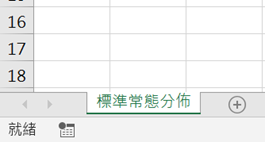

步驟2:點取A1儲存格輸入「-4」
步驟3:點取「常用 > 填滿▼ >數列」指令。

步驟4:在【數列】對話方塊,點取「欄」選項鈕。
步驟5:點取「間距值」文字方塊,輸入「0.05」,再點取「終止值」文字方塊,輸入「4」
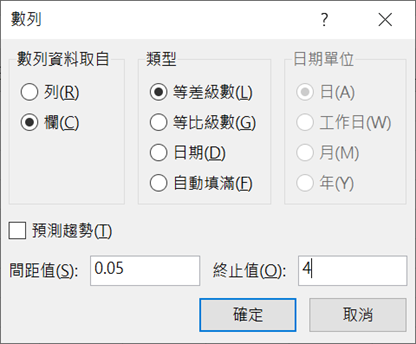
步驟6:點取「確定」鈕,將A1儲存格到A161儲存格填入-4到4之間差距0.05的值。
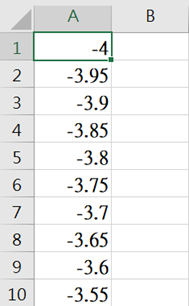
步驟7:點取B1儲存格輸入公式:
=NORMDIST(A1,0,1,FALSE)
步驟8:將公式複製到B2到B161儲存格,結果如下圖。
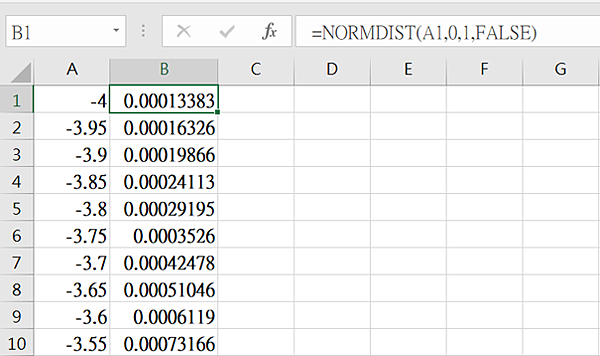
步驟9:框選A1:B161儲存格範圍。
步驟10:點取「插入 > 插入折線圖或區域圖▼鈕 > 其他折線圖」項目。
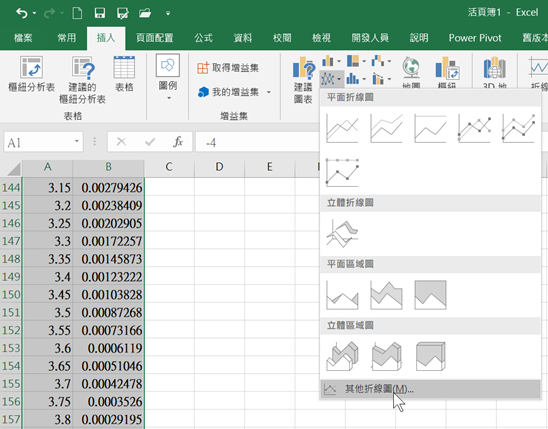
步驟11:在【插入圖表】對話方塊,點取「平滑曲線圖」縮圖。
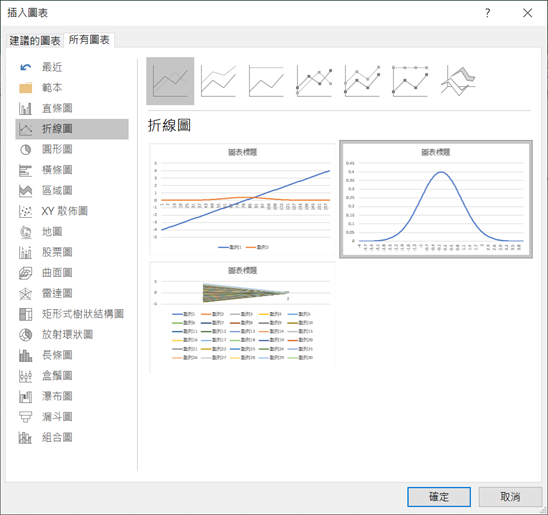
步驟12:點取「確定」鈕,結果如下圖。
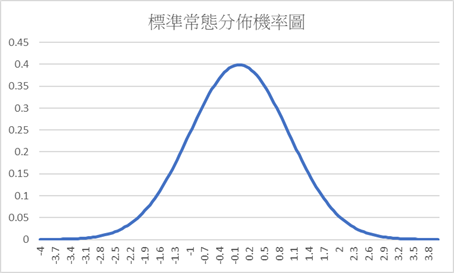
步驟13:點取「圖表標題」項目,輸入「標準常態分佈機率圖」。
步驟14:點取「格線」項目,按Delete鍵將其刪除。
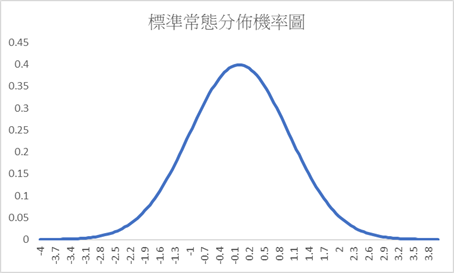
以上就是今天主要學習的知識點,希望對大家有所幫助~~有什麼問題歡迎留言,我會儘量及時的給大家答覆~~
更多相關影片教學:請點我
更多相關文章:請點我
文章標籤
全站熱搜






 留言列表
留言列表


 待過公司
待過公司